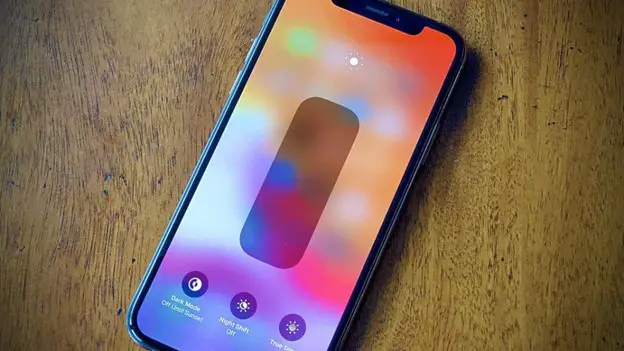Perché il tuo iPhone continua a oscurarsi e ti sta facendo impazzire? Anche dopo aver aumentato la luminosità, il tuo iPhone si affievolisce nuovamente.
Anche se regolare la luminosità del display del telefono può essere utile, questa funzione a volte va un po' in tilt. Ad esempio, si attenua al sole o in ombra parziale e, anche se lo regoli manualmente, si abbassa nuovamente a causa della luminosità automatica
Ti mostreremo i motivi per cui il tuo iPhone continua a oscurarsi e offriremo una serie di soluzioni che disattivano l'oscuramento con la luminosità automatica e risolvono il problema di luminosità automatica o oscuramento dell'iPhone.
Come disattivare la luminosità automatica
Se vuoi impedire che il tuo iPhone si oscuri, devi disabilitare la luminosità automatica. Vai su Impostazioni > Accessibilità, tocca Display e dimensioni testo e disattiva l'interruttore accanto a Luminosità automatica.
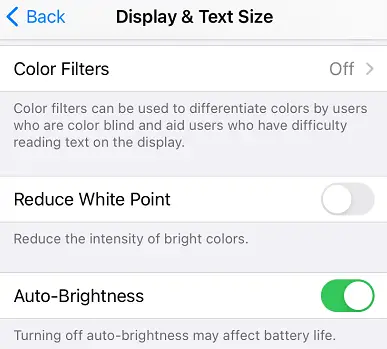
Tieni presente che la disattivazione della luminosità automatica potrebbe ridurre la durata della batteria del tuo iPhone.
Al giorno d'oggi, non è necessario avere il file Schermo dell'iPhone continua a diminuire, perché la durata della batteria è già ottima.
True Tone è attivato?
True Tone è una funzionalità che regola automaticamente il colore del display del tuo iPhone in base all'illuminazione ambientale. È possibile che questi cambiamenti di colore diano l'impressione che il display del tuo iPhone stia diventando più scuro.
Puoi disattivare questa funzione:
Vai su Impostazioni > Display e luminosità. Assicurati che l'interruttore sia disattivato accanto a True Tone.
Perché lo schermo del mio iPhone continua a oscurarsi al sole?
Hai notato che lo schermo del tuo iPhone continua a sbiadire alla luce del sole? Questo perché quando il dispositivo si surriscalda, cosa che accade rapidamente se lasciato al sole, la luce si attenua, perché sta spegnendo tutto per evitare che si sovraccarichi.
Se il tuo iPhone è caldo al tatto dopo essere stato esposto al sole, deve essere adeguatamente raffreddato.
Controlla anche se la batteria è difettosa andando su Impostazioni > Batteria > Stato della batteria, perché ciò potrebbe surriscaldare il telefono e oscurare lo schermo.
Il turno di notte è attivo?
Potrebbe sembrare che il tuo iPhone si oscuri continuamente per un altro motivo comune, se Night Shift è abilitato. La funzione Night Shift può aiutarti ad addormentarti più facilmente abilitando un display a colori caldi che disabilita la luce blu.
Se hai programmato night shift sul tuo iPhone, si attiverà automaticamente all'ora specificata. L'interruttore accanto a Programmato può essere disattivato per impedire l'avvio automatico del turno notturno in orari specifici della giornata.
Se sul tuo iPhone è installato iOS 11 o una versione successiva, puoi anche disattivare Night Shift utilizzando l'interruttore on/off dal Centro di controllo.
Scorri verso il basso dall'angolo in alto a destra dello schermo su un iPhone con Face ID o scorri verso l'alto dalla parte inferiore dello schermo su un iPhone senza Face ID per accedere a Centro di controllo.
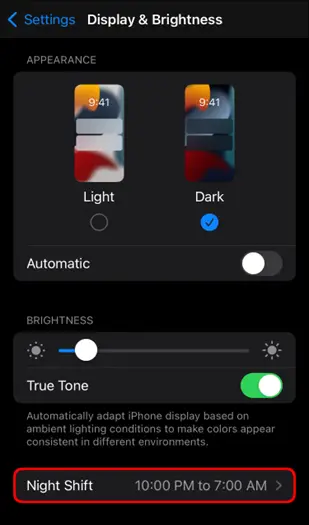
Tieni premuto il cursore della luminosità dello schermo dell'iPhone ancora una volta. Attivalo o disattivalo toccando il pulsante Night Shift dopo.
Disattiva la modalità a basso consumo
Molte impostazioni dell'iPhone vengono modificate dalla modalità di risparmio energetico per prolungare la durata della batteria. Una caratteristica della modalità di risparmio energetico è l'attenuazione della luminosità dello schermo.
Assicurati che l'interruttore accanto a Modalità risparmio energetico sia spento. Puoi trovarlo andando su Impostazioni > Batteria.
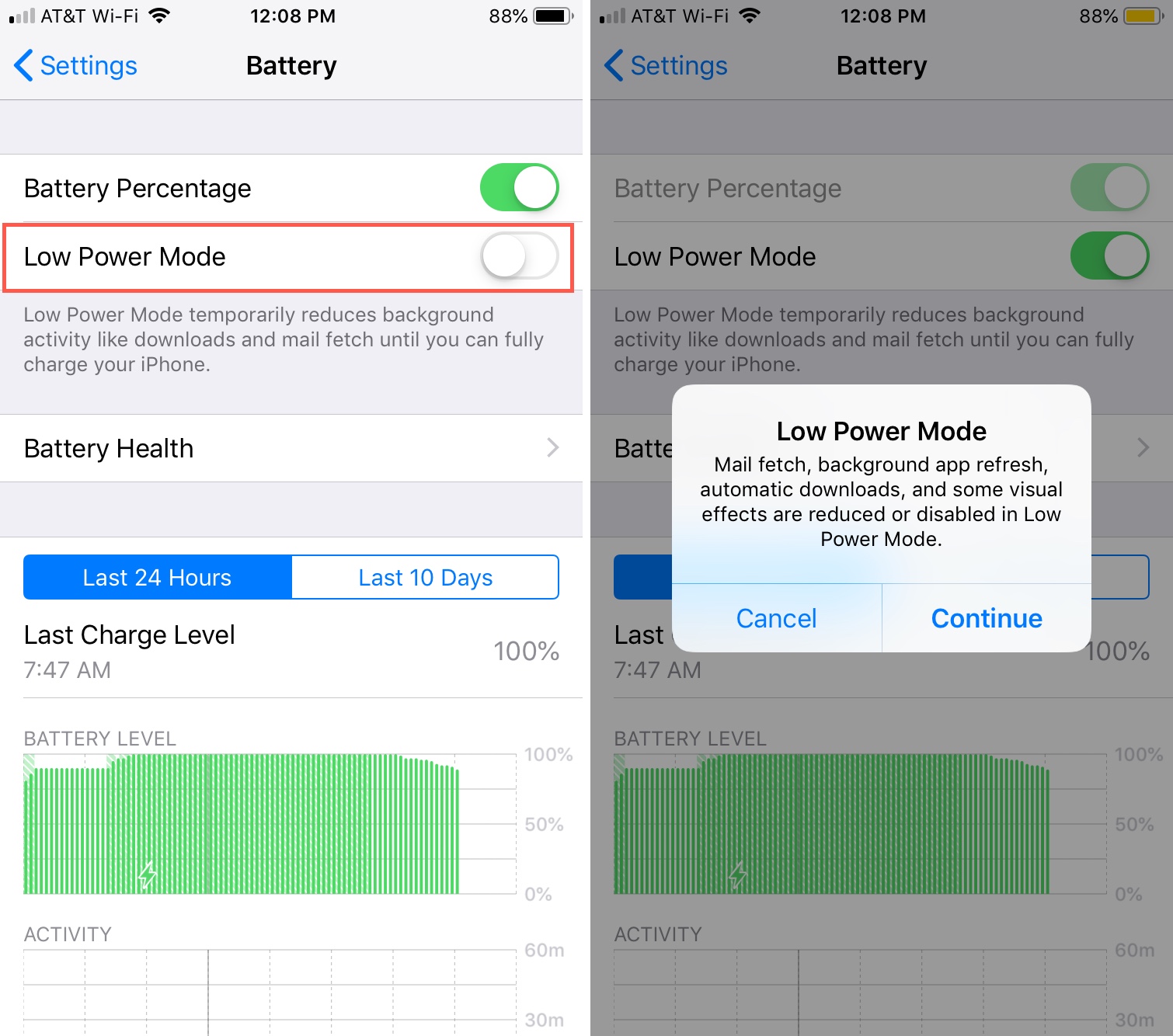
Disattiva Riduci punto di bianco
Riduci punto bianco riduce la luminosità dei colori vividi visualizzati sullo schermo. Lo schermo diventa più scuro quando l'opzione Riduci punto di bianco è abilitata.
Puoi disattivare questa funzione:
Apri Impostazioni e vai su Accessibilità > Display e dimensioni testo. Controlla se l'interruttore è acceso, scorri verso il basso fino a Riduci punto di bianco. Per interrompere il funzionamento di Riduzione del punto di bianco, toccare l'interruttore se è attivo.
Trascina il cursore completamente a sinistra se desideri mantenere attivato Riduci punto di bianco. L'intensità dei colori vividi viene ridotta spostando il cursore più a destra.
Disattiva il display sempre attivo
Always On Display è una nuova funzionalità disponibile su iPhone 14 Pro e 14 Pro Max. Questa funzione attenua la schermata di blocco sul tuo iPhone mantenendo visibili alcuni widget e widget temporali.
L'Always On Display è essenzialmente una versione sempre attiva e più scura della schermata di blocco. Quando si passa a Display sempre attivo, è possibile che il tuo iPhone 14 Pro o Pro Max continui a oscurarsi.
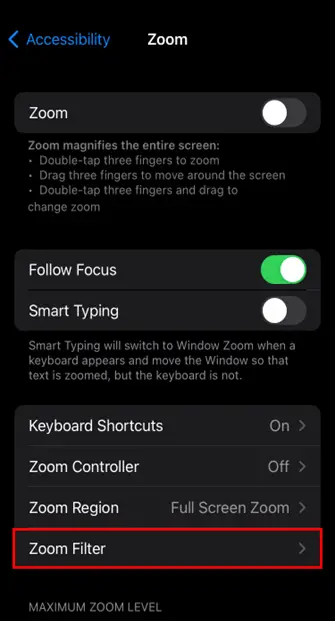
Filtro zoom in condizioni di scarsa illuminazione
Un'altra impostazione intelligente sul tuo iPhone ti consente di ridurre notevolmente la luminosità dello schermo. Per garantire il minimo affaticamento degli occhi quando si controlla il telefono al buio, è nascosto nelle impostazioni dello zoom di accessibilità.
È possibile che tu abbia abilitato iPhone Zoom per errore e attivato questa funzione, e ora sei confuso sul motivo per cui lo schermo dell'iPhone continua a oscurarsi. Ecco come vedere se questa impostazione è attiva e, in tal caso, come disattivarla.
- Seleziona l'icona "Impostazioni".
- Seleziona "Accessibilità", quindi "Zoom".
- Ci sono diverse opzioni in questa sezione, ma dovresti scegliere "Filtro Zoom".
- Fare clic su "Luce scarsa".
Il mio iPhone si sta ancora oscurando!
Anche dopo che la luminosità automatica, il turno di notte e la modalità di risparmio energetico sono stati disabilitati, il tuo iPhone potrebbe ancora diventare debole. Il tuo iPhone continua a oscurarsi a causa di un problema hardware o software.
Se il tuo iPhone continua a oscurarsi, le procedure elencate di seguito ti aiuteranno a trovare un'opzione di riparazione e ti guideranno attraverso alcuni semplici passaggi per la risoluzione dei problemi del software.
Riavvia il tuo iPhone
Piccoli problemi software che potrebbero causare l'oscuramento del display del tuo iPhone possono spesso essere risolti riavviando il dispositivo.
Aggiorna il tuo iPhone
Apple rilascia regolarmente aggiornamenti software per aggiungere nuove funzionalità di iPhone e risolvere bug ed errori problematici.
Torna a Impostazioni e seleziona Generali > Aggiornamento software. Se è disponibile un aggiornamento software, seleziona Scarica e installa.
Dopo l'aggiornamento, torna a Impostazioni -> Accessibilità -> Display e dimensioni del testo e assicurati che la luminosità automatica sia disattivata.
Dopo l'aggiornamento di iOS, questa funzione può essere occasionalmente riattivata!
Perché il mio iPhone continua a oscurare le domande frequenti
Perché lo schermo dell'iPhone si oscura quando l'impostazione della luminosità automatica è disattivata?
Ci sono una serie di altri motivi per cui lo schermo dell'iPhone continua a oscurarsi. Puoi provare a disabilitare queste opzioni: True Tone, Modalità risparmio energetico e Night Shift. Inoltre, assicurati che sul tuo dispositivo sia installata la versione iOS più recente e controlla gli aggiornamenti. Lo schermo del tuo iPhone si oscurerà automaticamente se diventa troppo caldo per evitare danni all'hardware.
Come posso impedire al mio iPhone di oscurarsi da solo?
Sì, puoi impedire l'oscuramento del tuo iPhone disabilitando la luminosità automatica. Noterai che quando la luminosità automatica è abilitata, il dispositivo di scorrimento della luminosità sul dispositivo si adatta alle mutevoli condizioni di illuminazione. In Impostazioni > Accessibilità > Display e dimensioni testo, puoi abilitare o disabilitare la luminosità automatica. La disattivazione e la riattivazione della funzione di luminosità automatica ripristineranno le sue impostazioni.
Come posso impedire al mio schermo di oscurarsi in modo casuale?
La luminosità automatica è la causa più frequente di oscuramento dello schermo sui dispositivi Android. La funzione di luminosità automatica del telefono regolerà la luminosità in risposta alla luce circostante, se abilitata. Apri la barra delle notifiche sul telefono e disabilita la luminosità automatica per disattivarla. Se il telefono è stato lasciato al sole, potrebbe attenuarsi con la luminosità automatica per evitare il surriscaldamento.
È una buona idea mantenere la luminosità del telefono al 100%?
Puoi scegliere di mantenere la luminosità del telefono al 100%. Anche se la scelta dipende interamente da te, ci sono alcune cose che dovresti tenere a mente. La batteria si scaricherà più rapidamente e il telefono potrebbe surriscaldarsi se l'impostazione della luminosità su un iPhone viene mantenuta al massimo. La piena luminosità in un ambiente fioco può anche causare affaticamento o irritazione agli occhi. È semplice utilizzare il cursore manuale della luminosità per oscurare lo schermo quando vuoi.
Per favore, lasciare un utile commenta con i tuoi pensieri, quindi condividi questo articolo sui tuoi gruppi di Facebook che lo troverebbero utile e raccogliamo insieme i frutti. Grazie per la condivisione e per essere gentile!
Disclosure: Questa pagina può contenere collegamenti a siti esterni per prodotti che amiamo e consigliamo vivamente. Se acquisti prodotti che ti suggeriamo, potremmo guadagnare una commissione per segnalazione. Tali commissioni non influenzano le nostre raccomandazioni e non accettiamo pagamenti per recensioni positive.